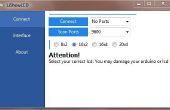Paso 8: Código de ARDUINO :) LA PARTE MÁS FÁCIL!
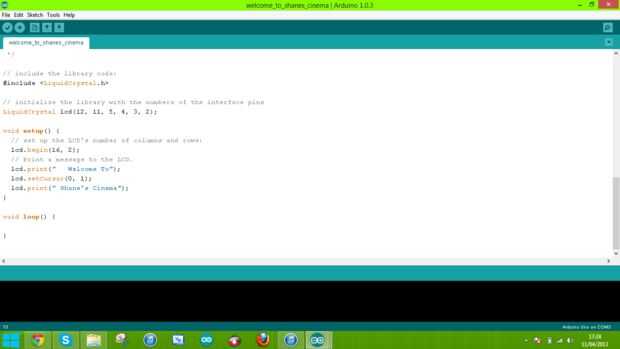
pegue este código:
/*
Librería LiquidCrystal - Hola mundo
Muestra el uso de una pantalla de LCD 16 x 2. El LiquidCrystal
Biblioteca trabaja con todas las pantallas LCD que son compatibles con la
Controlador HD44780 de Hitachi. Hay muchos de ellos por ahí y
generalmente puede decirles por la interfaz de 16 pines.
Este bosquejo imprime "Hello World!" a la pantalla LCD
y muestra el tiempo.
El circuito:
* LCD RS a pin digital pin 12
* LCD Enable pin a pin digital 11
* D4 LCD pin a pin digital 5
* D5 LCD pin a pin digital 4
* LCD D6 pin al pin digital 3
* LCD D7 pin al pin digital 2
* LCD R/W pin a tierra
* 10K resistencia:
* termina a + 5V y tierra
* limpiaparabrisas a pin (pin 3) del LCD VO
Biblioteca originalmente añadido el 18 de abril de 2008
por David A. Mellis
Biblioteca modificado 05 de julio de 2009
por Limor Fried (http://www.ladyada.net)
ejemplo añadido el 09 de julio de 2009
por Tom Igoe
modificado 22 de noviembre de 2010
por Tom Igoe
Este ejemplo de código es de dominio público.
http://www.Arduino.CC/en/Tutorial/LiquidCrystal
*/
incluir el código de biblioteca:
#include < LiquidCrystal.h >
inicializar la biblioteca con los números de los pines de interfaz
LiquidCrystal lcd (12, 11, 5, 4, 3, 2);
void setup() {}
fijar número la pantalla del LCD de filas y columnas:
LCD.Begin (16, 2);
Imprimir un mensaje en la pantalla LCD.
LCD.Print ("** texto de la línea 1 del LCD **");
lcd.setCursor (0, 1);
LCD.Print ("** texto de la línea 2 del LCD **");
}
void loop() {}
}
PARA cambiar el texto de la pantalla, encontrar los valores siguientes:
LCD.Print ("** texto de la línea 1 del LCD **");
LCD.Print ("** texto de la línea 2 del LCD **");
Y luego cambiar la parte que dice:
** Texto de la línea 1 del LCD **
** Texto de la línea 2 del LCD **
Añadir el código para el arduino y va a trabajar,
Gracias por leer :)